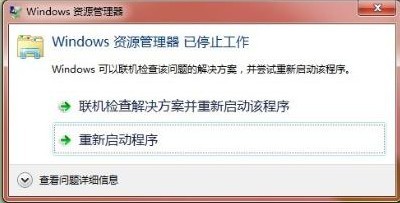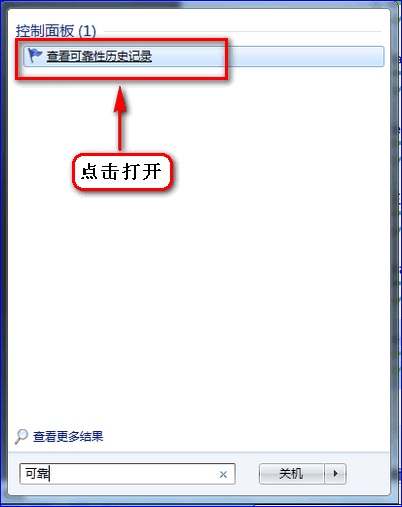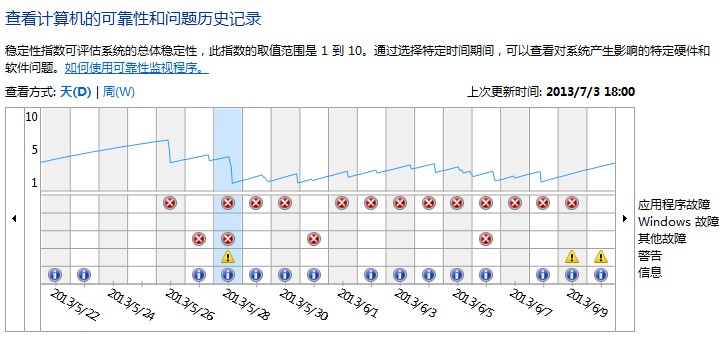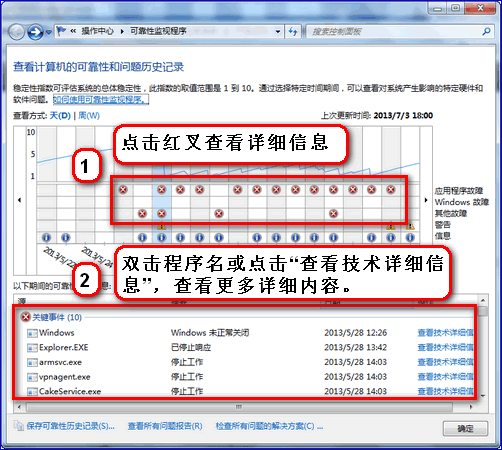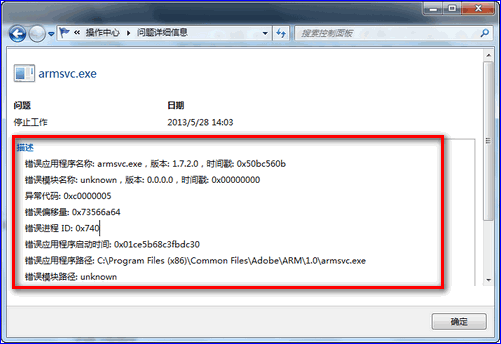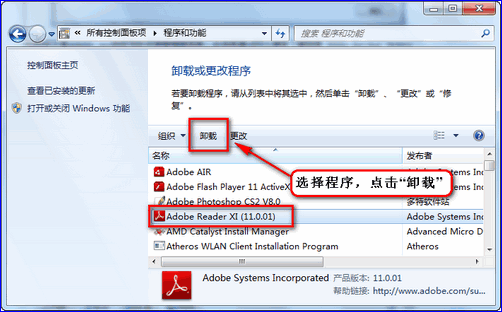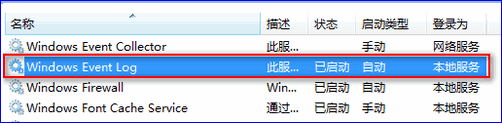故障現象:
開機顯示桌面時或打開程序或打開某些文件夾時經常出現“Windows資源管理器停止響應”報錯對話框如下圖所示
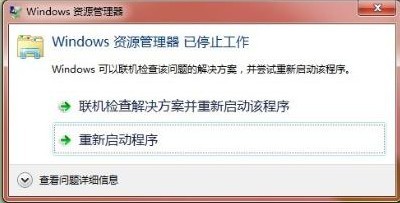
原因分析:
此現象是系統文件損壞或資源管理器在加載第三方插件出現錯誤或部分軟件安裝後沖突導致
解決方案:
通過Windows系統“可靠性監視器”的“查看可靠性歷史記錄”功能可以快速找到影響系統穩定的程序
“可靠性監視器”是提供系統穩定性的大體情況以及趨勢分析具有可能會影響系統總體穩定性的個別事件的詳細信息例如軟件安裝操作系統更新和硬件故障該監視器在系統安裝時開始收集數據Windows及Windos系統均有此功能
查看方法
在“控制面板”中打開“操作中心”在“維護”選項下查找“查看可靠性歷史記錄”鏈接還可以直接在開始菜單“搜索”中鍵入“Reliability Monitor”或“查看可靠性歷史記錄”或直接搜索“可靠”然後打開“查看可靠性歷史記錄”鏈接(Windows系統可按下Windows鍵+W鍵進行搜索)如下圖
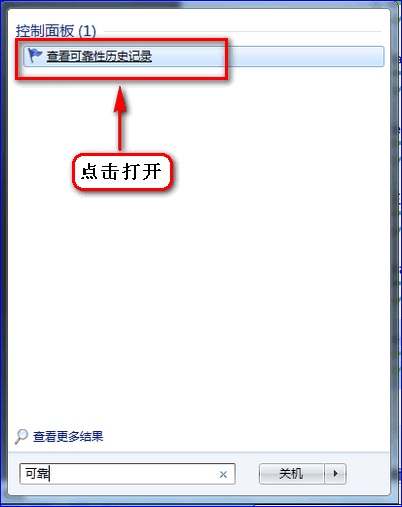
打開以後出現如下界面
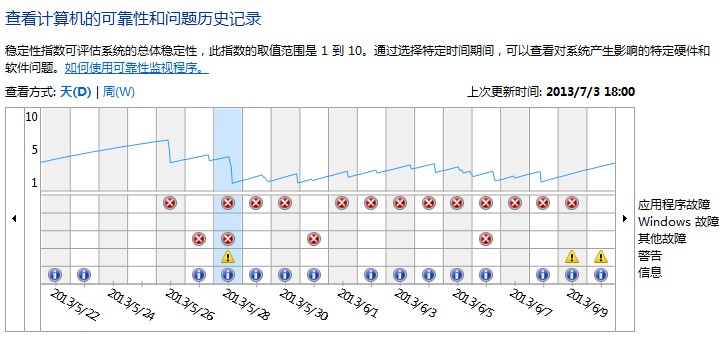
點擊紅叉部分下面會顯示出現異常的程序雙擊程序名稱顯示詳細錯誤信息
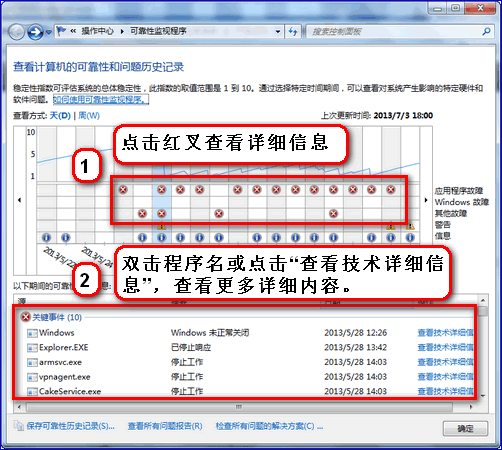
根據顯示程序的名稱及路徑將相應軟件卸載測試是否恢復正常
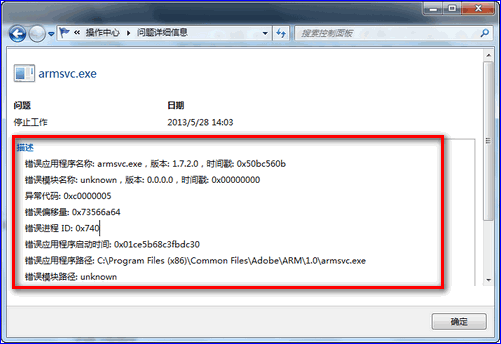
如圖所示是armsvcexe進程導致資源管理器異常此進程通過網上搜索了解到是 Adobe Acrobat Update Service 是附屬於軟件 Adobe Acrobat Update Service 或 Adobe Reader X
打開“控制面板”“程序與功能”(或打開“控制面板”“卸載程序”)找到相應的軟件卸載以後重新啟動電腦測試是否恢復正常若需要此軟件可以到軟件官方網站重新下載安裝
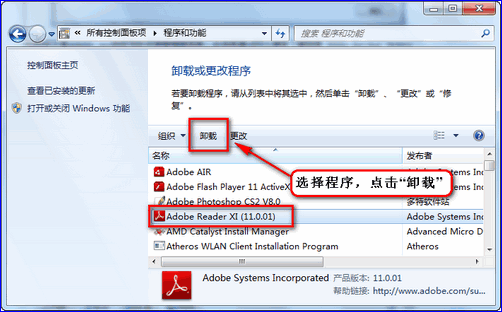
若顯示為其他進程或軟件依上操作即可
備注:
若“可靠性歷史記錄”裡面內容為空請確定以下幾個系統日志相關的服務項是否是設置了自動啟動並且 當前運行狀態 是“已啟動”狀態
Application Information
COM+Event System
Computer Browser
Cryptographic Services
Windows Event Log
Task Scheduler
例如
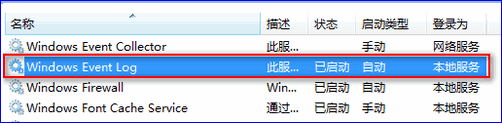
From:http://tw.wingwit.com/Article/Common/201311/7462.html